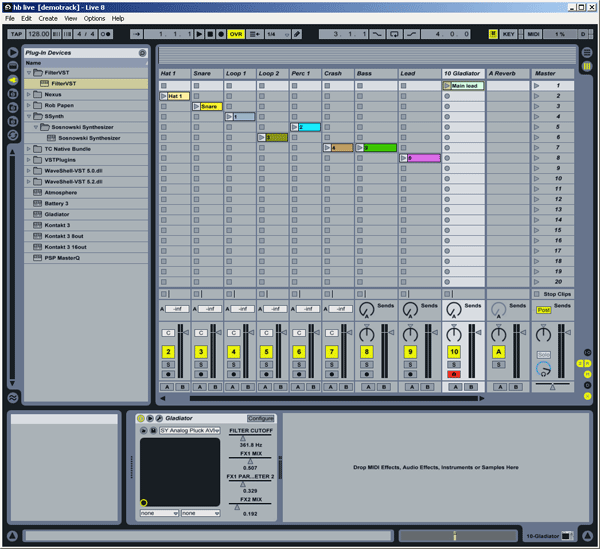Игра на клавишах в Ableton Live — это удобный и эффективный способ создания музыки. При помощи клавиатуры можно играть различные инструменты, записывать мелодии и создавать аранжировки. В этой статье мы расскажем, как начать играть на клавиатуре в Ableton Live и дадим несколько полезных советов для более продуктивной работы.
В следующих разделах статьи мы рассмотрим основные настройки и функции клавиатуры в Ableton Live, расскажем о том, как записывать и редактировать мелодии, а также дадим советы по использованию различных инструментов и эффектов. Вы узнаете, как настроить клавиатуру для максимального комфорта и эффективности, а также как использовать различные техники игры на клавишах. Не пропустите наши советы и рекомендации, чтобы стать более опытным и творческим пользователем Ableton Live.
Как играть на клавиатуре в Ableton Live
Игра на клавиатуре в Ableton Live является одним из основных способов создания и редактирования музыки в этой программе. В этом тексте я расскажу, как начать играть на клавиатуре в Ableton Live и как использовать ее для создания музыкальных композиций.
1. Подключение клавиатуры
Первый шаг — подключить клавиатуру к компьютеру. Для этого вам понадобится MIDI-контроллер или MIDI-клавиатура. Подключите его к компьютеру с помощью USB-кабеля или MIDI-интерфейса. Убедитесь, что ваш MIDI-контроллер или клавиатура поддерживаются Ableton Live и правильно настроены.
2. Настройка клавиатуры в Ableton Live
После подключения клавиатуры вам нужно настроить ее в Ableton Live. Откройте программу и выберите MIDI-контроллер в настройках. Для этого зайдите в раздел "Настройки" и выберите "MIDI". В разделе "Входные устройства" выберите вашу клавиатуру из списка доступных устройств. Если ваша клавиатура не отображается в списке, убедитесь, что она правильно подключена и настроена.
3. Использование клавиатуры для создания музыки
Когда ваша клавиатура настроена и готова к использованию, вы можете начать играть на ней в Ableton Live. В программе есть несколько способов использования клавиатуры для создания музыки:
- Использование MIDI-дорожек: Вы можете создавать MIDI-дорожки в Ableton Live и записывать на них музыкальные данные, сыгранные на клавиатуре. Чтобы записать музыку, выберите MIDI-дорожку, нажмите кнопку записи и начните играть на клавиатуре. Ableton Live будет записывать звук и отображать его на MIDI-дорожке.
- Использование VST-инструментов: Ableton Live предлагает широкий выбор встроенных VST-инструментов, которые можно управлять с помощью клавиатуры. Выберите нужный инструмент, нажмите на клавишу на клавиатуре и услышите звук инструмента.
- Использование MIDI-эффектов: Ableton Live также предлагает множество MIDI-эффектов, которые можно применять к звукам, сыгранным на клавиатуре. Выберите MIDI-дорожку или VST-инструмент, добавьте MIDI-эффект, и услышите изменение звука при игре на клавиатуре.
Теперь, когда вы понимаете, как играть на клавиатуре в Ableton Live, вы можете начать создавать свою музыку с помощью этой программы. Помните, что практика и эксперименты помогут вам стать лучшим музыкантом и использовать клавиатуру в Ableton Live более эффективно.
Эпизод 18 — Как играть на компьютерной клавиатуре в Ableton Live
Выбор клавиатуры для Ableton Live
Клавиатура является одним из самых важных инструментов для работы с Ableton Live. Она позволяет вам создавать, записывать и редактировать музыку непосредственно на вашем компьютере. При выборе клавиатуры для работы с Ableton Live следует учитывать несколько ключевых факторов, чтобы обеспечить наилучшую функциональность и удобство использования.
1. Размер и тип клавиатуры
Размер и тип клавиатуры являются важными аспектами при выборе инструмента для работы с Ableton Live. Существуют различные варианты клавиатур, начиная от компактных моделей с ограниченным количеством клавиш до полноразмерных 88-клавишных фортепиано. Важно выбрать такую клавиатуру, которая соответствует вашему стилю игры и требованиям производительности.
2. Количество клавиш
Количество клавиш на клавиатуре может варьироваться от 25 до 88. Меньшие клавиатуры с меньшим количеством клавиш могут быть удобны для работы в ограниченном пространстве или для мобильного использования. Однако, если вы планируете играть сложные аккорды или мелодии, то полноразмерная клавиатура с 61 или 88 клавишами может быть предпочтительнее.
3. Чувствительность к нажатию
Клавиатуры могут быть как чувствительными к нажатию, так и некчувствительными. Чувствительность к нажатию позволяет играть с различной интенсивностью и экспрессией, что особенно полезно при создании динамичных и выразительных музыкальных произведений. Если вы планируете использовать клавиатуру для записи реалистичных фортепианных партий, вам следует выбрать модель с чувствительностью к нажатию.
4. Дополнительные функции
Некоторые клавиатуры имеют дополнительные функции и элементы управления, такие как колеса модуляции, педали или сенсорные полосы. Эти функции могут значительно расширить возможности работы с Ableton Live и позволить вам более эффективно управлять музыкальными параметрами.
При выборе клавиатуры для Ableton Live важно учитывать свои индивидуальные потребности и предпочтения. Определите свои цели и стиль игры, чтобы выбрать наиболее подходящую модель клавиатуры, которая поможет вам раскрыть свой творческий потенциал и достичь желаемых результатов.
Подключение клавиатуры к Ableton Live
Клавиатура является одним из наиболее популярных инструментов для работы с Ableton Live. Ее подключение к программе относительно просто и позволяет пользователю удобно играть мелодии, аккорды и создавать аранжировки.
Для подключения клавиатуры к Ableton Live необходимо выполнить следующие шаги:
1. Выбор клавиатуры
Перед подключением клавиатуры к Ableton Live необходимо выбрать подходящую модель. Клавиатуры могут иметь различные функциональные возможности, количество клавиш и наличие дополнительных контроллеров. Рекомендуется выбрать модель, которая соответствует вашим потребностям и позволяет комфортно работать с программой.
2. Подключение клавиатуры
Подключение клавиатуры к Ableton Live производится с помощью USB-кабеля. В большинстве случаев клавиатуры имеют USB-порт для подключения к компьютеру. Подключите клавиатуру к свободному USB-порту на вашем компьютере.
3. Настройка клавиатуры в Ableton Live
После подключения клавиатуры необходимо выполнить некоторые настройки в Ableton Live. Откройте программу и выберите в меню "Настройки" пункт "Параметры". В открывшемся окне выберите вкладку "Соединения MIDI/Синхронизация" и найдите подраздел "Входные устройства". В списке доступных устройств выберите свою клавиатуру.
4. Назначение клавиш и контроллеров
После настройки клавиатуры в Ableton Live можно приступить к назначению клавиш и контроллеров. Это позволит вам управлять различными параметрами программы, такими как громкость, панорама, эффекты и другие. Для этого откройте в программе раздел "Управление" и настройте клавиши и контроллеры в соответствии с вашими предпочтениями.
Подключение клавиатуры к Ableton Live позволяет расширить возможности программы и создать более интерактивный и выразительный музыкальный опыт. Следуя указанным выше шагам, вы сможете легко подключить и настроить клавиатуру для работы с Ableton Live.
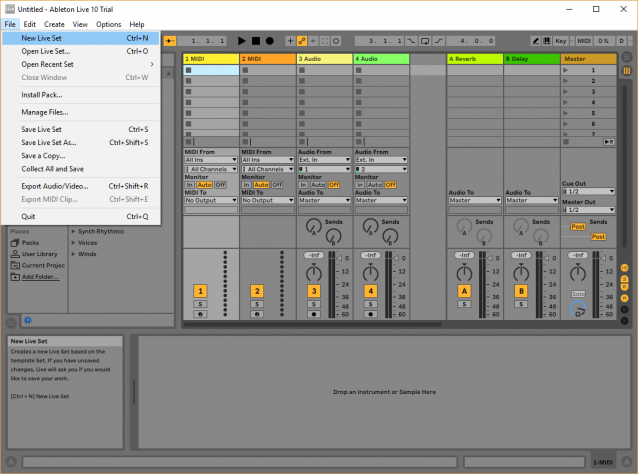
Основные функции клавиатуры в Ableton Live
Клавиатура играет важную роль в работе с программой Ableton Live, предоставляя множество функций для удобного управления и создания музыки. В этом экспертном тексте мы рассмотрим основные функции клавиатуры в Ableton Live и как их использовать.
1. Игра на MIDI-клавиатуре
Клавиатура может использоваться в качестве MIDI-инструмента для игры на виртуальных инструментах в Ableton Live. Подключив MIDI-клавиатуру к компьютеру, вы сможете нажимать клавиши и создавать звуки в режиме реального времени. Ableton Live предоставляет широкий выбор виртуальных инструментов, которые можно управлять с помощью клавиатуры.
2. Использование клавиш для управления музыкальными функциями
Клавиатура также предоставляет удобные клавиши для управления основными функциями Ableton Live. Например, вы можете использовать клавиши для запуска и остановки воспроизведения, записи и циклического воспроизведения. Кроме того, можно назначить клавиши для управления микшером, изменения темпа и других параметров проекта.
3. Горячие клавиши для быстрого доступа к функциям
В Ableton Live существует множество горячих клавиш, которые позволяют быстро выполнять различные действия. Например, вы можете использовать горячие клавиши для быстрого переключения между режимами работы, активации различных инструментов и эффектов, а также для выполнения других операций без необходимости использования мыши.
4. Назначение клавиш на пользовательские функции
Одной из особенностей Ableton Live является возможность назначения клавиш на пользовательские функции. Это означает, что вы можете настроить клавиши на выполнение определенных действий или комбинаций действий в соответствии с вашими потребностями. Например, можно настроить клавиши для мгновенного переключения между треками, изменения громкости или активации эффектов.
5. Использование клавиатуры для записи и редактирования MIDI
Клавиатура в Ableton Live также может использоваться для записи и редактирования MIDI-информации. Вы можете использовать клавиши для записи мелодий, аккордов и ритмических паттернов в реальном времени. Кроме того, можно использовать клавиши для редактирования MIDI-нот, изменения их длительности, высоты и других параметров.
Клавиатура в Ableton Live предоставляет множество функций для удобного управления и создания музыки. Она может использоваться для игры на виртуальных инструментах, управления основными функциями программы, быстрого доступа к функциям с помощью горячих клавиш, настройки пользовательских функций и записи/редактирования MIDI-информации. Используйте клавиатуру в Ableton Live на полную мощь и создавайте великолепную музыку!
Использование MIDI-клавиатуры в Ableton Live
МIDI-клавиатура — это важный инструмент для работы с Ableton Live. Она позволяет создавать и записывать музыку, управлять инструментами и эффектами, а также контролировать различные параметры с помощью клавиш и других элементов управления.
Вот несколько важных моментов, которые стоит знать о использовании MIDI-клавиатуры в Ableton Live:
1. Подключение и настройка
Для начала работы с MIDI-клавиатурой необходимо подключить ее к компьютеру с помощью USB-кабеля или MIDI-интерфейса. После подключения, откройте Ableton Live и перейдите в раздел "Настройки". Здесь вы сможете выбрать MIDI-клавиатуру в качестве входного устройства и настроить ее параметры, такие как диапазон клавиш, чувствительность к нажатию и другие настройки.
2. Использование клавиш для записи
Одной из основных функций MIDI-клавиатуры в Ableton Live является возможность записи музыкальных идей с помощью клавиш. Вы можете выбрать инструмент, создать новую дорожку и просто начать играть на клавиатуре. Звук будет записываться автоматически, и вы сможете редактировать его позднее.
3. Использование элементов управления
Многие MIDI-клавиатуры имеют дополнительные элементы управления, такие как колеса модуляции, колеса высоты тона, слайдеры, кнопки и даже пэды. В Ableton Live вы можете назначить эти элементы управления для управления различными параметрами, такими как темпо, громкость, фильтры и другие эффекты. Это позволяет вам создавать интересные и динамичные звуковые эффекты в реальном времени.
4. Использование MIDI-клавиатуры с виртуальными инструментами
Ableton Live предлагает множество виртуальных инструментов, которые можно управлять с помощью MIDI-клавиатуры. Вы можете выбрать инструмент, например, пианино или синтезатор, и начать играть на клавиатуре, чтобы создать различные мелодии и аранжировки. Многие виртуальные инструменты также поддерживают функцию записи MIDI-данных, что позволяет вам сохранять и редактировать свои музыкальные идеи.
Использование MIDI-клавиатуры в Ableton Live открывает множество возможностей для создания музыки и управления звуковыми эффектами. Она позволяет вам быть более выразительным и творческим в процессе создания и исполнения музыки.
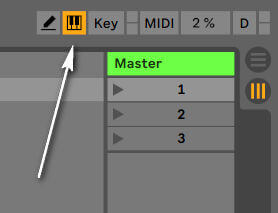
Настройка клавиатуры для оптимального использования в Ableton Live
Клавиатура является одним из основных инструментов при работе с программой Ableton Live. Правильная настройка клавиатуры позволяет оптимизировать процесс создания и редактирования музыки. В этой статье я расскажу о настройке клавиатуры для оптимального использования в Ableton Live.
1. Подключение клавиатуры
Первым шагом является подключение клавиатуры к компьютеру. В большинстве случаев это делается через USB-порт. Убедитесь, что ваша клавиатура поддерживает подключение по USB и имеет соответствующий кабель.
2. Назначение клавиш
После подключения клавиатуры, вам необходимо назначить клавиши для использования в Ableton Live. Для этого откройте программу и перейдите в раздел "Настройки" или "Preferences". В этом разделе вы найдете опцию "Миди-контроллер" или "Midi Controller".
Выберите клавиатуру из списка доступных устройств и нажмите на кнопку "Настроить". Затем выберите клавиши, которые вы хотите назначить для управления функциями Ableton Live. Например, вы можете назначить клавиши для запуска и остановки воспроизведения, записи, управления громкостью и т.д.
3. Назначение функций
После назначения клавиш, вам необходимо определить, какие функции они будут выполнять в Ableton Live. Для этого перейдите в раздел "Настройки" или "Preferences" и выберите опцию "Клавиатурные сокращения" или "Keyboard Shortcuts".
В этом разделе вы найдете список доступных функций Ableton Live и соответствующие им клавиши. Вы можете назначить клавиши для выполнения определенных действий, таких как изменение темпа, переключение между треками, выбор инструментов и т.д.
4. Настройка чувствительности клавиатуры
Некоторые клавиатуры имеют функцию регулировки чувствительности клавиш. В Ableton Live вы можете настроить чувствительность клавиш, чтобы они реагировали на разное силовое нажатие. Это особенно полезно при создании динамической музыки.
Для настройки чувствительности клавиатуры перейдите в раздел "Настройки" или "Preferences" и выберите опцию "Миди-контроллер" или "Midi Controller". В этом разделе вы найдете опцию "Чувствительность клавиш" или "Key Sensitivity". Регулируйте эту опцию в зависимости от ваших предпочтений.
5. Использование дополнительных контроллеров
Кроме основной клавиатуры, вы можете использовать дополнительные контроллеры, такие как MIDI-клавиатуры, MIDI-пэды или MIDI-контроллеры. Эти устройства обеспечивают более точное управление функциями Ableton Live и могут значительно упростить процесс создания музыки.
Для использования дополнительных контроллеров в Ableton Live, подключите их к компьютеру и настройте их в разделе "Настройки" или "Preferences" программы. Затем назначьте необходимые функции для каждого контроллера.
Надеюсь, эта статья помогла вам настроить клавиатуру для оптимального использования в Ableton Live. Следуйте указанным шагам и настройте клавиатуру согласно вашим потребностям и предпочтениям.
Советы и рекомендации по игре на клавиатуре в Ableton Live
Игра на клавиатуре в Ableton Live является одним из основных способов создания музыки и редактирования звуков. В этой статье вы найдете полезные советы и рекомендации, которые помогут вам освоить этот инструмент и использовать его наилучшим образом.
1. Используйте MIDI-клавиатуру
Для игры на клавиатуре в Ableton Live рекомендуется использовать MIDI-клавиатуру, так как она позволяет передавать MIDI-сигналы и контролировать различные параметры программы. Это обеспечивает более точное и эффективное взаимодействие с Ableton Live.
2. Настройте клавиатуру
Перед началом игры на клавиатуре в Ableton Live следует настроить ее для оптимальной работы. В программе можно настроить маппинг клавиш, присвоить им различные функции и контролировать различные параметры звука. Это позволяет создавать удобные и интуитивно понятные настройки для игры.
3. Используйте клавиши-триггеры
Клавиши-триггеры в Ableton Live позволяют назначать клавиши клавиатуры для запуска и остановки звуковых сэмплов, петель и других элементов. Это удобно для создания драм-лупов и live-перформансов. Назначение клавиш-триггеров осуществляется через MIDI-клавиатуру или непосредственно в программе.
4. Используйте аккорды и аккордовые прогрессии
В Ableton Live можно использовать аккорды и аккордовые прогрессии, чтобы быстро создавать гармоническую основу для вашей музыки. Это особенно полезно для тех, кто не имеет глубоких знаний в музыкальной теории. Программа предлагает готовые аккорды и прогрессии, которые можно использовать, или вы можете создать свои собственные.
5. Используйте функцию "Capture MIDI"
Функция "Capture MIDI" в Ableton Live позволяет вам сохранять ваши музыкальные идеи, даже если вы забыли нажать кнопку записи. Когда вы играете на клавиатуре и слышите что-то интересное, вы можете активировать "Capture MIDI" и программа автоматически сохранит вашу игру в MIDI-дорожку.
6. Используйте MIDI-эффекты
MIDI-эффекты в Ableton Live позволяют вам изменять и улучшать игру на клавиатуре. Например, вы можете использовать эффект "Arpeggiator" для автоматического разбивания аккордов на отдельные ноты или эффект "Chord" для создания гармонического звучания. Использование MIDI-эффектов позволяет создавать более интересные и разнообразные звуковые эффекты.
7. Изучайте и экспериментируйте
Игра на клавиатуре в Ableton Live — это процесс непрерывного обучения и экспериментирования. Изучайте различные функции и возможности программы, пробуйте новые звуки и эффекты, ищите свой уникальный стиль и звучание. Чем больше вы играете и экспериментируете, тем более креативными и уверенными становитесь в использовании клавиатуры в Ableton Live.